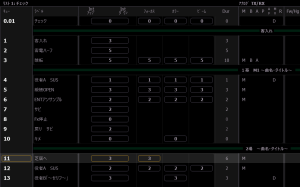〜デザインと制御を結ぶ「時間」の理解と活用〜
🟦 基本:キューにおけるタイム指定の考え方
Eosでは、1つのキューに対して以下のような「時間情報」を設定することができます:
- Fade Time(フェード時間):値の変化にかかる時間(例:インテンシティが0→100%へ上がる時間)
- Delay Time(ディレイ時間):GOしてから変化が始まるまでの待ち時間
- Up Time / Down Time(上がる時間/下がる時間)
- Focus / Color / Beam などカテゴリー別タイミング:非インテンシティパラメーターのための時間指定
- Discrete Timing(ディスクリートタイミング):チャンネル単位での個別タイミング設定
[Record] [Cue] [5] [Time] [3] [Time] [9] [Enter]
→ インテンシティ上昇・非インテンシティを3秒、下降を9秒に設定
🎨 演出の観点からのタイム設定
- 緩やかな明転(フェードイン):観客に気づかれず空間が変わる
- キッカケの合わせ:役者の動きや音楽に合わせた秒単位のコントロール
- カットチェンジ:即時の変化。時間は「0」または非常に短く設定
- ディレイを活かす:スポットのズレや階層的変化を演出する際に有効
[Cue] [10] [Time] [0] → カットチェンジ
[Cue] [11] {Color} [Delay] [2] [Enter] → 色だけ2秒後に変化開始
🔄「カットチェンジ」や「カットイン→フェード」の作り方
| 演出意図 | 設定方法 | 解説 |
|---|---|---|
| カットチェンジ | Fade Time = 0 | 即時に値を切り替える |
| カットイン→フェード | Delay Time = 0, Fade Time > 0 | GOですぐに変化が始まり、時間をかけて移行 |
| カット→Delay→フェード | Delay Time > 0, Fade Time > 0 | GO後に待機してから変化開始 |
💡 補足Tips:個別チャンネルだけ変化時間を変えたい
ディスクリートタイムを使いましょう:
例)[1] {Focus} [Time] [5] [Enter]
→ チャンネル1のフォーカスにだけ5秒の変化時間
🔧 カテゴリー別デフォルトタイミングの設定
Setup > Cue Settings にて、以下のカテゴリー別のデフォルト時間を設定可能:
- Intensity Up
- Intensity Down
- Color / Focus / Beam
目次
🔚 まとめ
「時間」のコントロールは、舞台照明の「印象」を決める重要な設計要素。
Eosでは、Cue単位・カテゴリー単位・チャンネル単位のきめ細やかな時間設定が可能です。
演出意図を明確にし、それに応じてFade / Delay / Manual / Rateなどを適切に使い分けることで、
「演出を支えるプログラム」が構築できます。